Это цитата сообщения Mademoiselle_Viv Оригинальное сообщение
Установочные файлы для установки фильтров в ФШ и PSP
Вам потребуется войти в свой аккаунт администратора компьютера
- распакуйте DLL (не забудьте извлечь его из папки!
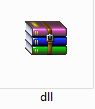 )
) [507x67]
[507x67]Скопируйте и перенесите в:
C: / / Windows / System, а также в C: / / Windows/System32
Для Windows 7 64-бит, вы должны поставить DLL
C: / / system , system 32 , SysWOW64

Это цитата сообщения NATALI-NG Оригинальное сообщение
Урок от NATALI:Маленькие хитрости фотошопа-параметры наложения
Это цитата сообщения Лариса_Гурьянова Оригинальное сообщение
Повышение мастерства (часть 1): 25 техник, которые обязан знать каждый Фотошопер
Самое интересное при работе с программой Photoshop то, что вы никогда не прекратите ей обучаться. Я работаю с программой уже в течение 12 лет, и я всегда натыкаюсь на то, что я ещё не знаю, будь это новая функция, или новый, лучший способ сделать что-то. Существует бесчисленное множество советов и хитростей, которые помогут Вам повысить производительность рабочего процесса. Некоторые из них очевидны и их легко найти, а некоторые можно не знать годами. В этой статье я собираюсь раскрыть 25 самых передовых методов, которые помогают работать быстрее и лучше в программе Adobe Photoshop CS5.
Сочетания клавиш для манипуляций со слоями
Примечание: Клавиша "Cmd" присутствует только на клавиатуре Mac. Для пользователей ПК вместо неё используется клавиша "Ctrl".
Создание нового слоя
Добавление слоев работая в Фотошопе имеет важное значение. Вполне возможно, что вы можете добавить десятки различных слоев в один кусок изображения. Но Вы можете сэкономить количество кликов при использовании следующих сочетаний клавиш.
Для создания нового слоя с диалоговым окном нажмите [Ctrl + Shift + N]
Для создания нового слоя без диалогового окна: [Ctrl + Shift + Alt + N]
Увеличение и уменьшение
Увеличение и уменьшение масштаба является необходимым при проектировании моноблоков с большим количеством деталей, или если вы работаете на большом листе печати.
Это цитата сообщения Лариса_Гурьянова Оригинальное сообщение
Повышение мастерства (часть 2): ещё 25 техник, которые обязан знать каждый Фотошопер
Как я уже говорил в начале нашего первого занятия по повышению Photoshop-мастерства , что вы никогда не прекратите обучаться новым возможностям и техникам работы с программой Photoshop. У нас для Вас всегда есть новые инструменты и новые методы, которые общедоступны. И теперь мы решили собрать еще 25 советов и техник, которые должен знать каждый дизайнер, работающий в Photoshop.
Мастер манипуляции с использованием Марионеточной деформации (Puppet Warp)
Инструмент Марионеточная деформация (Puppet Warp) не так часто используется профессиональными дизайнерами, но когда это происходит, это сделает вас похожим на рок-звезду дизайна. Основной инструмент, позволяет устанавливать контрольные точки на слой, а затем позволяет сгибать их и манипулировать этими точками. При этом происходит деформация содержимого слоя в несколько реалистичной манере. Другими словами, это как добавление скелета для объекта превращая его в куклу, которую можно контролировать.
Это цитата сообщения Лариса_Гурьянова Оригинальное сообщение
Как написать текст в фотошопе вдоль контура
 [показать]
[показать] ПАМЯТКА НАЧИНАЮЩИМ ФОТОШОПЕРАМ
В этом совете по работе с фотошопом будет дано несколько полезных советов принаписании текста в фотошопе вдоль произвольной кривой (контура).
 [594x344]
[594x344]Это цитата сообщения Лариса_Гурьянова Оригинальное сообщение
Выделение объекта, сливающегося с фоном
 [показать]
[показать]ПАМЯТКА НАЧИНАЮЩИМ ФОТОШОППЕРАМ
Серия сообщений "Выделение объектов в ФШ":
Часть 1 - Выделение с помощью цветового диапазона
Часть 2 - Выделение для начинающих
...
Часть 9 - Урок от NATALI:Заливка с учётом содержимого для С5
Часть 10 - Принцип работы масок, выделение пушистого пера
Часть 11 - Выделение объекта, сливающегося с фоном
Часть 12 - Урок от NATALI:Для фотошопа С5 -быстрое выделение
Часть 13 - ДЕЛАЕМ СЛОЖНОЕ ВЫДЕЛЕНИЕ В ФШ
...
Часть 16 - Как вырезать сложный объект из фона в фотошопе?
Часть 17 - СТИРАЕМ ФОН ИНСТРУМЕНТОМ ФОНОВЫЙ ЛАСТИК
Часть 18 - Вырезание объекта в ФШ с помощью функции "Уточнить край"
Это цитата сообщения MADAM-48 Оригинальное сообщение
Рисуем инструментом "микс-кисть".
Урок фотошопа CS5 для начинающих по работе с инструментом микс-кисть.
В программе Adobe Photoshop CS5 появился новый инструмент "Микс-кисть", который имитирует рисование настоящей кистью с разной толщиной щетины и формы.
Это цитата сообщения Нэнси5 Оригинальное сообщение
Уроки по Photoshop: Написание текста по окружности и по кривой линии. Уроки по Фотошоп от Геннадия Хвойникова
Конечный результат будет выглядеть так:
 [515x519]
[515x519]Итак, Написание текста по окружности и по кривой линии...
 [показать]
[показать]Читать далее
Это цитата сообщения NATALI-NG Оригинальное сообщение
Урок от NATALI:Для фотошопа С5 -быстрое выделение
Для фотошопа С5 -быстрое выделение
ссылка на скачку: http://turbobit.net/kzgiqtucoa27.html
 [564x699]
[564x699]Читать далее
Это цитата сообщения Mademoiselle_Viv Оригинальное сообщение
Интересная комбинация клавиш в Фотошопе
При работе в Фотошопе вспомнила интересную комбинацию клавиш, которая сохраняет нервы и время в разы. Может быть Вы об этом и знаете, но наверняка будут и такие, кто услышит об этом впервые.
От слов к делу:
Создаем новый документ 500х300.
Выбираем инструмент Текст, я выбрала такие настройки
 [646x43]
[646x43]и напишем какое-нибудь слово.
 [352x218]
[352x218]Оформляем текст красиво - применяем стили или оставляем как есть.
Копируем слой Ctrl+J,
жмем Ctrl+T или Редактирование / Свободное трансформирование
Удерживая клавиши Alt и Shift немного растягиваем текст, чтобы он стал немного больше первого ( немного сдвинула его, чтобы была видна разница, вам этого делать не нужно)
 [244x146]
[244x146]жмем Enter или "галочку" на верхней панели.
Теперь скручиваем пальцы в комбинацию Ctrl+Alt+Shift и жмем T(Раскладка клавиатуры английская).
Жмем столько раз, сколько потребуется.
У меня появилось еще 6 слоев, т.к. я нажимала на "Т" 6 раз.
Легко, правда?
Теперь можно делать анимацию, включая поочередно видимость каждого из слоев и выключая предыдущего.
С помощью Изображение / Тримминг (на слое с самыми большими буквами) я убрала лишние прозрачные пиксели и у меня получился вот такой результат
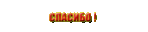 [356x77]
[356x77]Точно также можно изменить угол поворота и получить вот такой результат
 [259x260]
[259x260]В общем суть в том, что до тех пор пока фигура находится в Свободном трансформировании, комбинация клавиш Ctrl+Alt+Shift и T воспроизводит все движения.
Давайте еще раз проверим.
Делаем пунктирную линию. Раньше требовались какие-то неимоверные движения со слоями.
Чертим линию и жмем Ctrl+T, удерживая клавишу Shift — жмем несколько раз стрелку вправо →
Дальше Ctrl+Alt+Shift + T, жмем сколько нужно.
 [386x21]
[386x21]Просто, правда? :)
Ну, а дальше экспериментируйте.
Это цитата сообщения Н_НИНА Оригинальное сообщение
ФШ, и снова бродилка

 [568x67]
[568x67]Все посты, что были написаны в сообществе. Специально разбила всё!!!
Знакомстрво с AdobePotoshop
учимся заливать
Урок 1 Как поворачивать (и резать) изображение
Урок 2 Как менять наклон кисти
быстрое выделение
инструмент convert point tool
Шпаргалка
Названия команд на англ. и русском!!
Горячие Клавиши Photoshop
Формат файлов и их рамер
Сжатие размера файла при сохранении
Прозрачный бэкграунд
Преимущества работы с 16-ти битными изображениями /Фотография/
небольшой урок по улучшению старых рисунков
Словарь фотошопера
Деформация изображение Warp Tool
Заворачиваем уголок
ШРИФТЫ
УСТАНОВКА КИСТЕЙ
Урок "Картинка с закруглёнными краями
Урок "Полупрозрачный фон"
Введение в Adobe Photoshop. Теория
Панель инструментов в Photoshop. Полезная Информация.
как делать аватарки
Анимированные аватары
Это цитата сообщения Sheree Оригинальное сообщение
Панель инструментов в Photoshop. Полезная Информация.
Панель инструментов в Photoshop - это в своем роде азбука Фотошопа. Знать все ее буквы обязательно. Иначе вы с трудом будете понимать язык, на котором написаны уроки по Фотошопу.
Вот она ненаглядная во всей своей красе распласталась по экрану вашего монитора. В рабочем окне выглядит тоненькой полосочкой. Но если раскрыть все инструменты, которые сидят внутри нее - стройной она вам точно не покажется.
Панель инструментов в Photoshop - это 56 инструментов, палитра цветов и еще 6 вспомогательных кнопок.
Итак, начнем разбор панели. Разобъем ее сначала пополам.
Это цитата сообщения Инноэль Оригинальное сообщение
ЕЩЕ РАЗ О ПРОГРАММЕ FM Patcher (pour vos filtres PSP) для фотшопа и корела
Сохраняем фильтры и внутренности ФШ |
Это цитата сообщения IrchaV Оригинальное сообщение
Как сделать разноцветный текст с помощью Adobe Photoshop?
Меня спросили, как написать в фотошоп разноцветный текст!
Есть хороший урок по этой теме, делюсь им с Вами!
Кроме стандартных инструментов Photoshop, в уроке используются:
Ажурный шрифт - скачать.
Кисти Floral-brashes – скачать.
Итак, для начала работы нам потребуется:
Это цитата сообщения Лариса_Гурьянова Оригинальное сообщение
Как установить плагин для Photoshop?
ТЕКСТ УРОКА.
Это цитата сообщения NATALI-NG Оригинальное сообщение
Урок от NATALI:Хитрости в фотошопе
 [700x525]
[700x525] [700x525]
[700x525] [700x525]
[700x525] [700x525]
[700x525]
Это цитата сообщения NATALI-NG Оригинальное сообщение
Урок от NATALI:Хитрости в фотошопе
Изменяем расстояние между буквами
 [700x525]
[700x525] [700x525]
[700x525] [700x525]
[700x525] [700x525]
[700x525]
Это цитата сообщения tinochka1956 Оригинальное сообщение
Делаем бесшовную картинку для схемы дневника.
Для этого берем любую понравившуюся вам картинку(предварительно уменьшив ее размер да 550-500 px по ширине - ФШ - изображение-изменить размер),идем в ФШ и используем фильтр Mehdi Seamless Border 2
 [показать]
[показать]free image host
Применяем его дважды!!!! Первый раз с такими настройками
 [показать]
[показать]myspace image uploader
Второй раз
 [показать]
[показать]free image hosting
Т.е сначала мы смягчаем края картинки по вертикали,а затем по горизонтали.
Затем сохраняем картинку в JPEG и следим за весом картинки,она не должна превышать 78 Кб
 [показать]
[показать]upload image
С такой картинкой ваш дизайн будет выглядеть без всяких стыков и погрешностей.
Желаю Вам творческих успехов!
Это цитата сообщения ЭМИЛЛИ Оригинальное сообщение
Сложное выделение волос за 5 минут в Photoshop CS5
Вот изображение девушки: